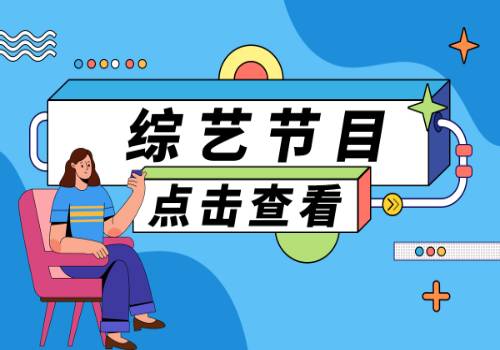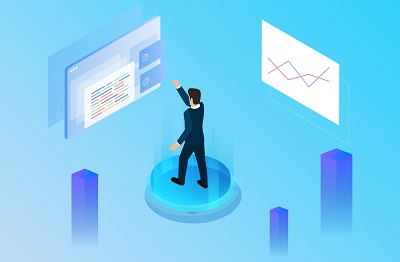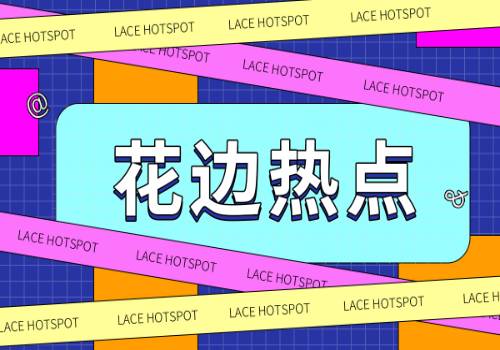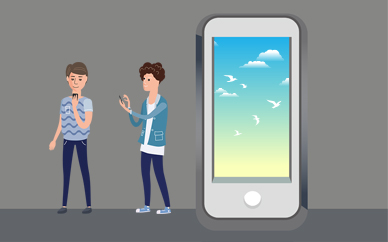今日热讯:Windows10怎么更新系统(win8.1怎么更新windows10系统)需要注意哪些事项
本篇教程将详细介绍使用微PE安装微软原版系统的具体方法流程、注意事项、异常问题解决等。
 (资料图)
(资料图)
Windows PE系统的全称叫做Windows Preinstallation Environment,即Windows预安装环境。顾名思义,这是安装系统前需要进入的环境,为安装系统而生。在PE内,通过挂载微软原版的系统ISO镜像,执行原生的安装程序SETUP.EXE,进入安装界面,这种方法安装系统,是最原生的安装方式。本方法同时支持UEFI和Legacy启动的系统安装,并且不管是UEFI方式还是Legacy方式,具体安装系统操作步骤都一样。
本方法支持的系统:Windows 7,Windows 8.1,Windows 10等NT6系列的全部系统。本方法不支持安装XP。
注意
请特别注意,使用PE安装系统请务必使用原版系统镜像,并使用微软官方正规渠道的正版序列号激活,否者您将会面临侵权的风险。
# 安装系统前的准备工作
使用微PE优盘安装系统的具体操作步骤并不多,如果能按照下面的要求做足充分的判断,可极大提高成功率。
确认自己要安装的系统位数是64位还是32位?
如果是安装64位系统,则必须进入64位PE,如果是安装32位系统,请首选进入32位PE。
原生安装方式对UEFI还是Legacy启动PE有严格要求
UEFI启动的系统,系统盘所在硬盘的分区表为GPT,PE应为UEFI启动。
Legacy启动的系统,系统盘所在硬盘的分区表为MBR,PE应为Legacy启动。
请牢记UEFI-GPT和Legacy-MBR的这种对应关系。并通过当前硬盘的分区表类型判断机器之前是哪种方式启动。
若PE启动方式选择错误可以重新选择。
判断系统盘所在硬盘的位置?
如果您的机器上装了多块硬盘,请做好区分,别装错了。如果需要提前分区,就先分好再装。
请务必提前做好数据备份
安装的时候要格式化C盘,请务必将C盘文件备份至其他。必要时,将文档照片类的不可再生数据存储至外部存储器一份。
关于如何启动PE和查看分区表类型的方法在「如何进入PE系统」和「判断分区表类型」这两文章中有详细的讲解。
# 正式开始安装系统
安装原版系统的操作步骤为:
第一步:PE内将要安装的系统ISO镜像挂载为虚拟光驱;
第二步:运行Windows安装程序Setup.exe一步一步开始安装;
第三步:等待系统安装完成,做最后的系统配置;
第四步:进入桌面,装驱动装软件。
# 第一步:将要安装的系统ISO镜像挂载为虚拟光驱
从U盘启动进入PE内,打开U盘内您从微软官方下载的系统镜像ISO。
对着ISO镜像点右键,选择挂载,或者直接双击,该ISO就会被挂载为一个新的虚拟的光盘驱动器,和插入安装光盘效果类似。它会显示在“我的电脑”里,并且有一个盘符。
# 第二步:运行Windows安装程序Setup.exe一步一步开始安装
运行这个虚拟盘符内的windows安装程序Setup.exe,就进入了windows的原版安装界面。
在Windows安装程序中点击“现在安装”开始,一步步往里点。
输入您的产品密钥,安装程序会为您匹配相对应的系统版本。
系统版本那里自行选择,安装类型那里选择 “自定义”,直到进入到待安装磁盘位置的页面。
在这个界面中,需要做一个操作,来提升提升安装成功率。请先定位到您系统盘的位置,观察前面有几个小分区,百十来兆的样子,有时候一个,有时候两个,直接把小分区连同系统大分区一起删除。是的您没听错,选中后直接点红××删除它们,留下一个完整的“未分配空间”。
然后在这个未分配空间上点下一步,这个时候系统就开始安装了。
如果不出意外,等进度走完,重启后,就进入了安装配置阶段。
# 第三步:等待系统安装完成,做最后的系统配置
重启后,进入系统最后配置页,这里会要求您做一些简单的设置,创建登录账户,按照提示操作即可。怎么选都可以。
至此,系统就算安装完毕了。
# 第四步:进入桌面,装驱动装软件
进入到桌面后,请尽快安装驱动,Win10以上系统会自动联网装驱动,Win7及以下系统需要手工打驱动。
您可以自己提前备好需要安装的驱动,也可以用驱动精灵联网装驱动。U盘内自带了一个带网卡驱动的驱动精灵安装包,可以用这个先把网卡驱动装了,再联网装驱动。
U盘内我们还提供了一些常用的装机软件,都是纯净的,可以安装,也可以自行下载。
至此,微PE作为IT维护工具的全部工作结束,后续您需要使用您的正版序列号对系统进行激活。
再次强调
请特别注意,务必使用微软官方正规渠道的正版序列号激活,否者您将会面临侵权的风险。
# 常见异常问题解决
1.提示“Windows 无法安装到这个磁盘。选中的磁盘具有MBR分区表。在 EFI 系统上,Windows 只能安装到 GPT 磁盘”
遇到这种报错,是因为要安装系统的那块硬盘是MBR分区表,需要legacy启动的PE才能安装,而PE却是UEFI启动的,因此报错。解决方法是:重启电脑,以legacy方式进入PE,再进行安装就好了。请牢记UEFI-GPT和Legacy-MBR的这种对应关系。只要严格按照必读教程的要求来,这个提示是不会遇到的。
2.提示“windows无法安装到这个磁盘 选中的磁盘采用GPT分区形式”
和第一种错误恰恰相反,是因为要安装系统的那块硬盘是GPT分区表,而PE却是Legacy启动的。解决方法是:重启电脑,以UEFI方式进入PE,再进行安装就好了。
标签:
相关阅读
-

今日热讯:Windows10怎么更新系统(win8.1怎么更新windows10系统)需要注意哪些事项
本篇教程将详细介绍使用微PE安装微软原版系统的具体方法流程、注意事项、异常问题解决等。WindowsPE系统...
2022-11-18 -
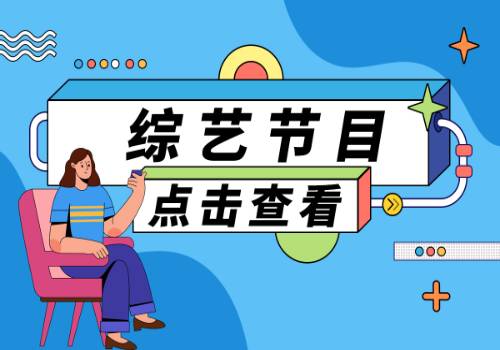
华为mate40pro是什么时候上市的(mate40什么时候上市)
感谢邀请两年前发布的华为Mate40Pro,放在2022年,算什么级别的手机?华为Mate40pro可不是两年前的手机...
2022-11-18 -

【全球时快讯】克里斯芬奇现在是领跑印第安纳步行者队的教练
甚至在内特·麦克米伦(NateMcMillan)在印第安纳州被解雇之前,有传言称迈克·德安东尼(MikeD Antoni)...
2022-11-18 -

今日热讯:Windows10怎么更新系统(win8.1怎么更新windows10系统)需要注意哪些事项
本篇教程将详细介绍使用微PE安装微软原版系统的具体方法流程、注意事项、异常问题解决等。WindowsPE系统...
2022-11-18 -
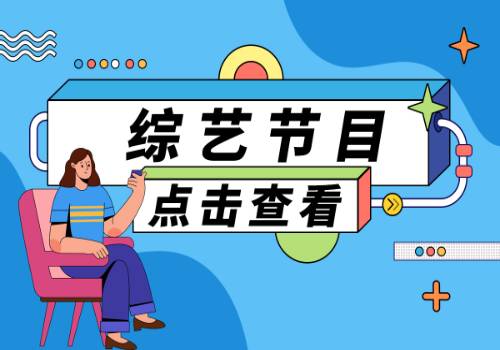
华为mate40pro是什么时候上市的(mate40什么时候上市)
感谢邀请两年前发布的华为Mate40Pro,放在2022年,算什么级别的手机?华为Mate40pro可不是两年前的手机...
2022-11-18 -

中国工商银行卡怎么查余额查询(微信查询银行卡余额操作步骤)
工商卡余额查询(中国工商银行卡怎么查余额查询)2019-12-0811:44·职场办公技能微信中有很多强大的功能...
2022-11-18 -

天天快看:“因为吃了一只羊,我成了被告”
顾客发视频吐槽烤全羊烤糊了,店方起诉索赔2万元普通消费者和探店、测评博主对商品的评价,时常在网络上引发纠纷和网友热议,网络上的“差评”与侵权的...
2022-11-18 -

前沿资讯!吃一口等于10斤塑料袋,妇科医生:2种早餐,或催化乳腺结节,早远离
新世纪以来,很多疾病的发病率都高出了很多,其中备受关注的就有乳腺疾病,而且乳腺结节现在在年轻人身...
2022-11-18 -

全球速递!女子请假3天被开除,申请劳动仲裁遭索赔11万,当事人:胜诉了,但老板为了不赔钱把公司都注销了
11月17日,据山东商报“山海视频”报道,江苏南京的薛女士在一教培公司工作,称身体不适去医院检查并开...
2022-11-18
精彩推荐
阅读排行
相关词
- 沃尔沃XC90
- 今日热讯:摔角动态地下摔角今日上演最后一集 《三重狂热》海报更新
- 天天信息:永州:紧盯问题抓整改 真抓实干争上游
- 假号牌“揪出”10年前的盗抢车
- 环球看热讯:迈阿密热火是一支很多人都希望将吉安尼斯安特托库姆波从密尔沃基带出的球队
- 世界快看点丨拜仁慕尼黑俱乐部于年会中发布了年度财报
- 广厦的晋级当然是全队共同努力的结果
- 短讯!货车驾驶人发抖音表扬昌宁交警
- 2022年11月17日云南省新冠肺炎疫情情况
- 环球热头条丨掌握沟通技巧,让自己事半功倍
- 匝道前强行超车?全责!
- 前沿热点:孙铭徽又迎来了一个里程碑式的时刻
- 百事通!京粤再被逆转首钢教练组的痛在何处 管理层及时纠错博得未来才是大赢家
- 世界简讯:摔角动态CM·朋克对霍根态度转变 称活在泡沫中
- 【环球新要闻】查尔斯巴克利和斯蒂芬库里也要加入表演赛大军了
- 世界热门:摔角动态NXT冠军赛将为梯子战 独盟顶级选手即将首秀
- 环球热议:冬吃萝卜正当时,学会这几种新鲜吃法,平安过冬~
- 当前速读:NBA高管认为 大胡子和威少都是球霸两人可能不会再一起打球了
- CBA季后赛8进4单败淘汰赛广厦不敌辽宁无缘四强
- 摔角动态送葬者将参加RAW节目 塞纳缺席收视率如何?
- 摔角动态切尔·松恩自称得到”暴脾气“罗迪·派彭真传
- 世界视点!央视体育频道发言人表示 莫雷辞职对此不评价希望莫雷先生一路走好
- 市领导督导包保高校食品安全工作
- 安徽华创新材料股份有限公司成立
- 世界微动态丨“一次办”让税务变更登记更便捷
- 市供销社与邮政铜陵分公司邮储银行铜陵市分行合作共促乡村振兴
- 每日热闻!市领导开展“集中大走访、解决新问题”活动暨赴联系包保企业宣讲二十大精神
- 世界信息:摔角动态《RAW 2015.08.04》战报 致敬派彭
- 天天热门:摔角动态史蒂夫·奥斯丁扬言要扣断施瓦辛格脖子
- 摔角动态佩奇三人组命名 绿箭侠下周参加RAW
- 摔角动态效力13年 TNA元老“牛仔”詹姆斯宣布离职
- 焦点关注:呈检·喜报
- 焦点简讯:摔角动态HHH夫妇超有爱 8岁摔角手完梦
- 【环球聚看点】经常熬夜的人腰更粗
- 在国外花8万块拔了根鱼刺后,立刻想回国了
- 视讯!【地评线】东湖评论:在人间烟火中寻觅温暖向上的力量
- 天天头条:为什么会出现足底筋膜炎?一文科普下
- 当前热点-影响孩子身高的3大因素,值得家长多关注
- 实时焦点:玉米127垄被盗?冰城警方:全部追回!
- 1973年美国博士做了个实验,让8个正常人进入精神病院,结局如何
- 今日最新!存款人过世,继承人如何查询和提取存款?还需要公证吗?
- 全球微速讯:栽下芥菜苗 刨出“金疙瘩”
- 快播:老房装电梯不用争吵了?又一新模式被普遍应用,多数住户表示支持
- 雄鹿队有意国王队球员波格丹博格达诺维奇
- 热火队准备在明年自由市场全力追求扬尼斯阿德托昆博
- 世界快报:CBA季后赛8进4单败淘汰赛辽宁逆转广厦晋级四强
- 华山街道五华山社区文艺惠民出实招
- 五华区人民医院开展 “世界慢阻肺日”健康义诊活动
- 摔角动态巨星登顶2019年度PWI500强首位 前四强全被包了
- 全球新动态:篮球怎么画好看
- Vlog|唱山歌飚方言……我们解锁了国际青年人才的隐藏技能!
- 惊险!2岁男孩悬在十多米半空,两位热心叔叔徒手爬楼救人
- 昆明地铁到2035年规划形成15条线路
- 世界球精选!海外网深一度:起底美国网络单边制裁“损招”
- 天天报道:深圳用无人机执法查处货车超限超载
- 世界报道:漫话中国|武松和胖虎喊你一起保护大自然!
- 社会成人培训调查问卷发布
- 热头条丨粮食丰、能源稳——今年以来我国强化粮食安全保障、提升能源保供能力观察
- 每日热点:神舟十四号航天员乘组圆满完成第三次出舱活动全部既定任务
- 环球滚动:NBA球员工会再次同意延长终止CBA的期限
- 前沿资讯!戴维乔格正为印第安纳步行者队的主教练工作
- 环球微头条丨摔角动态疯人院长无缘出席《Starrcast III》活动 预计回归日期曝光
- 世界热头条丨云南医保结算系统将停用33小时
- 全球看点:摔角动态前UFC冠军居然在街头斗殴中 遭他人两拳KO
- 每日观点:季后赛最后一场8进4决赛在浙江与青岛之间展开
- 图集分享丨秋染龙江
- 环球新消息丨戒烟或替烟有哪些方式与方法吗?口含袋可行吗?
- 世界视讯!跳绳时避开5个错误姿势
- 全球速读:资本动态|70.4亿韩元认购Spident 20.03%股权,国瓷材料欲扩大口腔修复管线
- 重点聚焦!失联第3天!17岁高中生上学途中失踪,父亲一句话让人揪心......
- 摔角动态黑羊回应在《地狱牢笼2019》或大战恶鬼怀亚特的看法
- 世界热资讯!改造沥青机、再生机…不断创新探索,保障道路畅通!蒋雨良,好样的!
- 环球观点:约翰卢卡斯的休斯敦执教资格据报道有所增长
- 全球球精选!网易向暴雪游戏玩家致信
- 摔角动态神秘人雷尔接受尖端科技治疗 多位明星接受此疗法
- 当前消息!CBA季后赛8进4单败淘汰赛青岛不敌浙江无缘四强
- 世界看热讯:吉安尼斯安特托昆姆波将朝2021年不受限制的自由球员市场发展
- 环球观点:此心安处是吾乡|华大学子墙绘美丽乡村 多彩文化墙秀出新风貌
- 每日讯息!科普 | 高血压患者血压监测及自我管理小知识
- 中老铁路老挝段首次开展大规模设备养护
- 世界焦点!女教师勇救辅警,被记一等功!
- 环球今日报丨全球连线|德国设计师在北京用“香云纱”点染时尚
- 环球滚动:皖南古山村:菊花飘香丰收忙
- 铁路部门全力保障重点物资运输 维护产业链供应链安全稳定
- 青岛队以98比111不敌浙江遗憾止步八强
- CBA半决赛G1广东117-99轻取山东
- 摔角动态外媒爆料萨米·扎恩与中邑真辅未来剧情走向以及大结局
- 【青年有力量】我院肾病内科李春燕医师获全国病例演讲大赛二等奖
- 每日讯息!尼克斯愿意像罗素威斯布鲁克一样签下大合同
- 全球快讯:中超还是如期开赛了没有欠薪球队缺席也没有球队退赛
- 环球今亮点!【招聘公告】关于延期开展保山市市直医疗卫生单位2023年校园公开招聘事业单位工作人员的公告
- 每日讯息!【喜讯】保山市人民医院获“保山市第六届119消防先进集体”荣誉称号
- 热点!昆明金殿后山这条乡gai子,藏着你寻觅已久的人间烟火
- 全球看点:“女子当发模被骗剃光后脑勺”续:百度称正清查相关不良信息
- 环球微头条丨小区物业欠费热力公司?热力公司:客服操作有误不欠费
- 适当摸鱼提高工作效率
- 每日讯息!暴雪下了通告!魔兽世界国服或将于明年终止运营,国服玩家尚不知该何去何从
- 全球今日报丨泸定地震后免费送出上千碗面的“拉面哥”去世 妻子:会把爱心延续下去
- 今日热搜:冬季蔬菜大量上市蔬菜价格有哪些变化?
- 双鱼座玉佩事件是怎么回事?双鱼座玉佩在哪里被发现的?
- 观热点:掘金队今日在官方推特上晒出了五名曾经或正在为掘金效力的球员
- 环球最新:字母弟科斯塔斯安德托昆博抵达了希腊
- 晒太阳对身体有什么好处?隔着玻璃晒太阳有用吗?
- 心情郁闷是怎么回事?心情郁闷是病吗?怎么排解郁闷情绪?
- 《雪中悍刀行》中徐凤年娶过几个女人?徐凤年有几个孩子?
- 你怎么睡?全国入睡舒适度地图来了
- 2022年深圳的工资底薪是多少?2022年深圳社保缴费标准是什么?
- 当前消息!云南省国家级农产品质量安全县建设成效显著 嵩明县位列其中
- 焦点热议:CBA半决赛首场比赛打响广东迎战山东
- 摔角动态CM朋克发视频暗讽安格与葬爷 俺从来不临时撂挑子
- 芒市首家知识产权维权援助工作站挂牌成立
- 焦点要闻:系列报道|提升群众安全感满意度 昆明公安交警在行动(十五)
- 环球微动态丨摔角动态五国哥摆脱了束缚 总算能安心吃水果了
- 这组海报好像在玩一种很新的东西 | 交通安全宣传作品展播(一)
- 世界百事通!知味轩:如何挑选巴旦木?巴旦木的挑选方法
- 焦点要闻:感受发展新脉动|直击巢湖生态之变
- 睡眠障碍可能导致失明,酸枣仁失眠配方助力睡眠健康
- 【万人说新疆】新疆青年北大做科研 探索生命密码
- 鄱阳湖区整治“徒手摸鱼捡鱼”
- 【天天时快讯】女孩为留守老人建造“一个人的水电站”
- “阴婚”是什么意思?为什么要配“阴婚”?是什么时候开始的恶习?
- 天天观焦点:数说新时代|城乡人居环境日益改善 绿色低碳生活渐成风尚
- 六安市金安区:蔬菜供应不停歇保障市民菜篮子
- 每日视点!买房选黄金楼层,三类家庭,三个要领
- 什么是篮子?“北岸篮”是什么意思?编篮子有哪些步骤?
- 【世界独家】东湖评论:“快递进村”让乡村生活更美好
- 北京宋庄的位置在哪里?宋庄名字的来源是什么?
- 谢霆锋的“三角恋”内幕究竟是什么?谢霆锋和王菲的感情现状如何?
- 空调开26度省钱还是28度省钱?空调消耗跟什么有关?
- 当前热讯:有了农田灌溉决策技术,作物可以智慧“喝水”了
- 中超第二阶段争冠组第1轮比赛山东鲁能泰山对阵河北队
- 快消息!马关县人民医院开展防恐制暴应急演练
- 西班牙人队第76分钟打破僵局随后武磊替补登场
- 纳斯达克聚焦孙宇晨访谈:区块链是唯一符合逻辑的科技发展方向
- 环球今日讯!HIV合并淋巴瘤患者的抗癌经历:崩溃过怨过但从没放弃过
- 全球即时看!11月17日18时, 昆明晚高峰路况
- 湖人队可以考虑在休赛期与雷霆完成一笔6换1的大交易
- 本轮西甲比赛中主场1比0击败皇家社会埃雷拉打入唯一进球
- 周鹏显然又一次证明了自己的价值
- 世界快消息!【疫情防控】11月16日来(返)腾人员健康管理措施
- 精彩看点:180秒动画演示空间站大小机械臂“合体” 配合作业
- 每日观察!领失业保险金会影响就业吗?对缴纳养老保险费有影响吗……失业保险金最全问答!
- 天天新资讯:二十大报告学习手账 | 新时代工人有力量!
- 一个时代的终结?网易暴雪难以续签,多款游戏将停服
- 打扮精致的"炒粉西施"出圈曾推着婴儿车来炒粉摊
- 资讯:“医”心战疫坚守“璧”安——璧山5000名医护人员奋战在抗疫一线
- 优化防疫二十条透露了哪些信号?
- 滚动:东湖评论:“爱心摊位”是一座城市爱与包容的集合
- 焦点热议:有人说花生是骨质疏松发物,是不能吃的,是真是假?一文揭开真相
- 环球快消息!“屏”实力助力泛半导体产业升级|维信诺亮相2022世界集成电路大会
- 每日简讯:拨打平安400电话,了解退保常识